「Jootoアシスト」はタスク・プロジェクト管理ツールJooto専用のブラウザ拡張機能です。以下の機能を含んでおり、Jootoを使ったタスク管理をより便利にします。
Jootoアシストタスク(メモ・タスク追加機能)
ーJootoを開かずに、思いついた業務内容などを一時メモ登録&タスク作成可能
ーショートカットキーでブラウザ上の選択範囲の文字内容で簡単メモ&タスク化
ーデフォルト担当者・締切日設定で、作成時の設定の手間をゼロに!
Jootoアシストビュー(タスクハイライト・並び替え機能)
ー期限切れのタスクや対応期間中のタスク背景色を見やすく変更できる
ーリスト内のタスクを開始日や締切日順で並び替えできる
※Jootoアシストビューは誰でも利用可能ですが、JotooアシストタスクはビジネスプランでAPIキーを発行する必要があります。
目次
Jootoアシスト(拡張機能)の追加
1.各ブラウザ拡張機能のストアページを開きます。
▼Chromeウェブサイト
ーJootoアシストタスク
ーJootoアシストビュー
2.画面右上の「Chromeに追加」ボタンでブラウザに追加します。
※Edgeの場合は画面上部の「拡張機能を入手」で追加可能です。
Jootoアシストタスクの有効化と初期設定
※Jootoアシストタスクを利用するには、ビジネスプランのAPIキーが必要となります。
1.APIトークンの生成(Jooto側)
①組織の設定画面下部にある【APIキー】の設定をクリック
②【APIキーを追加】をクリックし、APIトークンを作成
③APIキーの文字列をクリックし、API情報からAPIキーを取得
【APIキー発行と共有に関する注意点】
APIキーは組織共有で最大10個までとなります。
組織で1つのAPIキーを発行いただき、共有いただいても問題はございませんが、APIキーを使った操作はAPIキーを発行した人のアカウントを経由したものとなりますので、以下2点ご留意ください。
1、APIキーを共有された方はAPIキー発行者の全てのプロジェクト情報を閲覧可能となります。
2、APIキーを使って操作した場合、行動の履歴はAPIキーを発行された方の名前で記録されます。
2.APIキーを登録する(Jootoアシスト側)
①Jootoアシストマークを押し、Jootoアシストを起動させる
②設定(歯車)マークをクリックする
③取得したAPIキーとタスクを作成したいプロジェクトやリストなどを選択する
※タスク作成時にデフォルトで担当者や期間の設定なども指定できます。
なお、マイタスク機能を利用する場合は、デフォルト担当者を設定する必要があります。
④設定が完了したら【設定保存】で設定を登録する
Jootoアシストタスクでタスクを作成する
①タスクを作成したいリスト先を変更する場合は、リストを選択しなおしてください。
プロジェクトも変更されたい場合は、再度設定画面よりプロジェクトを選択しなおしてください。
②タスク内容を入力する
※1行目がタスク名となり、2行目以降は自動的にタスク説明文となります。
③【タスク追加】を押すと指定したリスト上にタスクが作成されます
※作成されるタスクは指定リストの最上部に作成されます。
Jootoアシストタスクでメモを管理する
【メモの登録と確認】
①メモ内容を入力する
②【メモ追加】を押すと、Jootoアシストタスク内にメモが保存されます。
③【メモ一覧】を押すと、メモ一覧画面に遷移し、これまで登録したメモを確認できます。
【メモのタスク化と削除】
①メモ一覧より、タスク化したいメモ内容を選択します。(複数選択可能)
②作成先のリストを変更する場合はリストを変更します。
③【タスク追加】を押すことで、タスクが作成されます。
④この時、【タスク追加】ではなく、【メモクリア】押すと、選択したメモを削除します。
Jootoアシストタスクのショートカット操作について
ブラウザ上の任意のサイトで範囲選択した文字部分をそのまま、メモ化・タスク化できます。
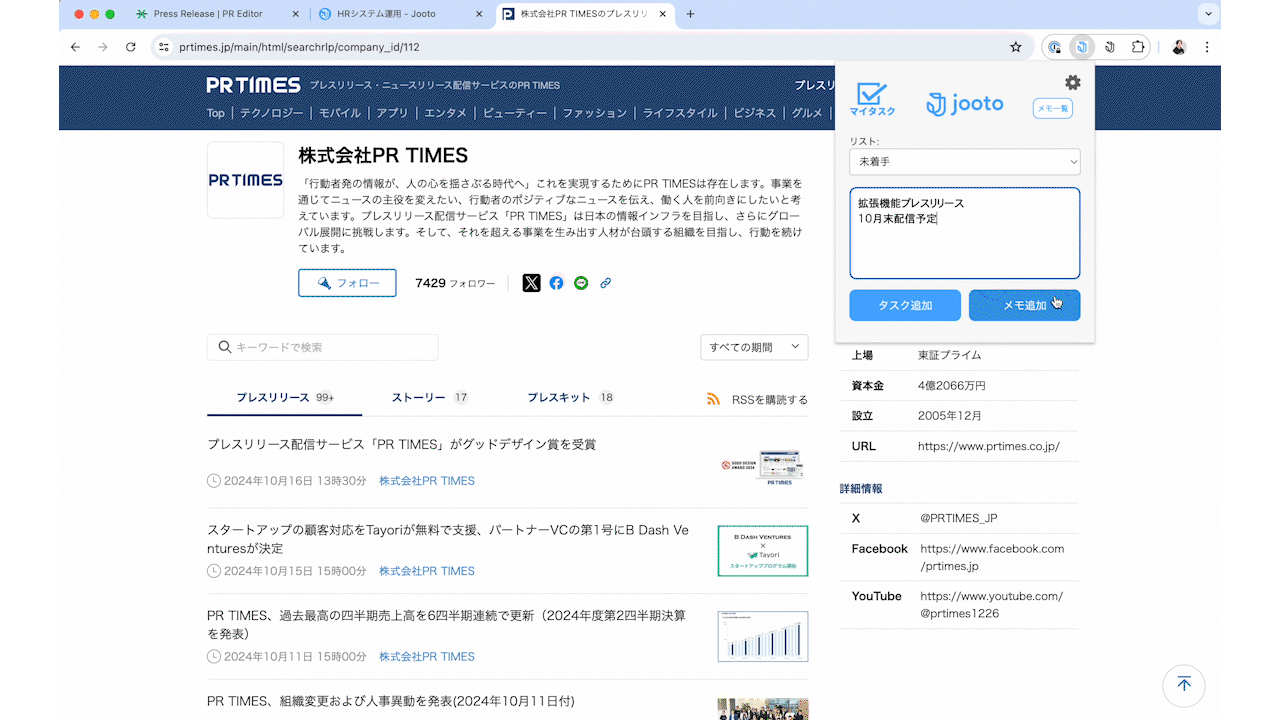
ショートカットキー
タスクの作成= Ctrl + Shift + 1 (Mac:Command + Shift + 1)
メモの作成 = Ctrl + Shift + 2 (Mac:Command + Shift + 2)
①任意のサイトで文字列を範囲指定する。
②ショートカットキーを入力すると、メモ・タスク作成完了のメッセージが表示されます。
③ショートカットを利用してメモ・タスクを作成するとコピー元サイトのURLも自動で保存します。
Jootoアシストタスク内のメモ一覧からリンクを開くことも可能です。
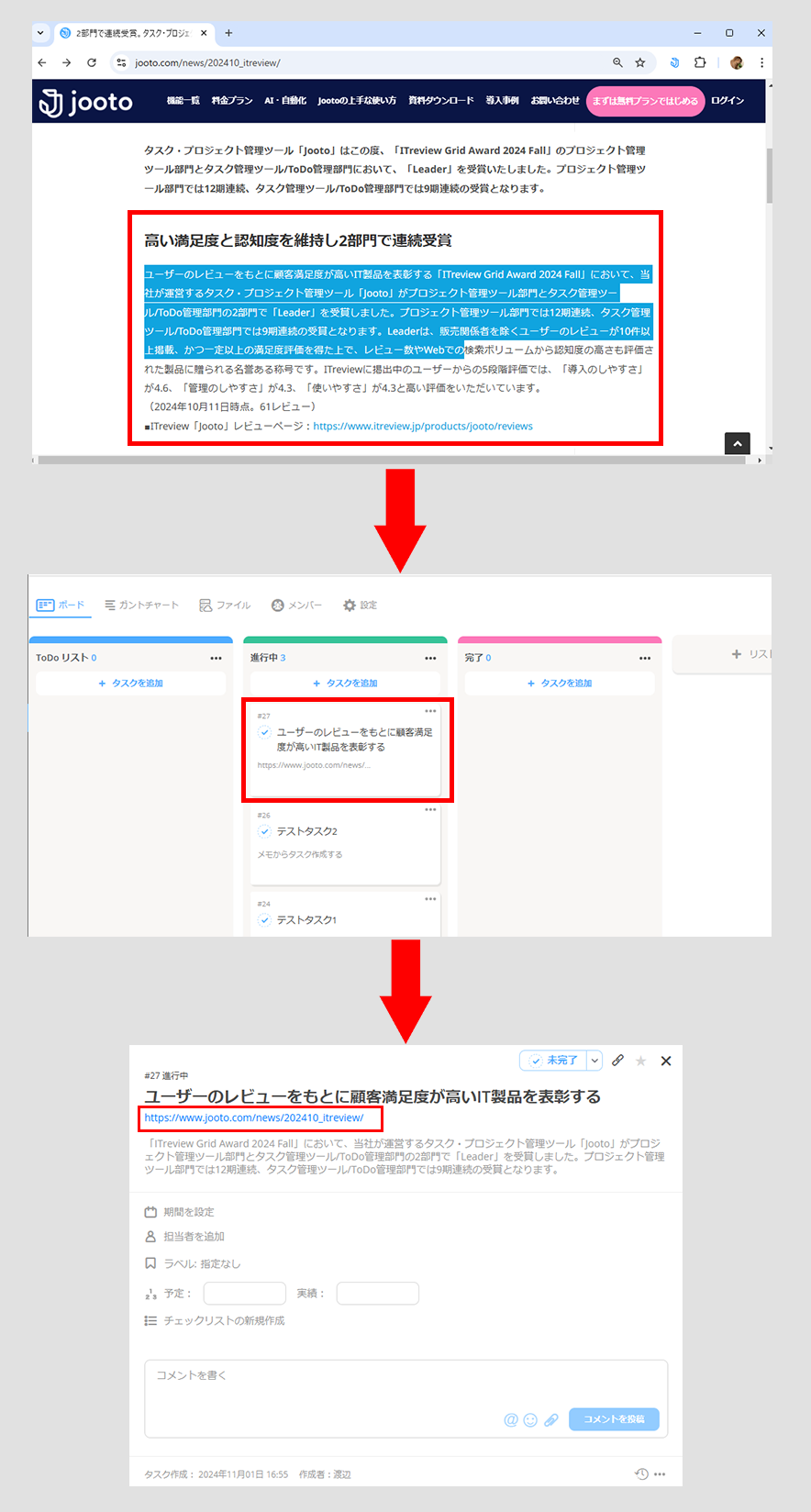
Jootoアシストタスクのマイタスクについて
マイタスクを利用するにはタスクのデフォルト担当者を設定する必要があります。
①右上の歯車より、設定ページを開き、「デフォルト担当者」を有効にします。
②タスク一覧を表示させたい担当者を選択します。
③設定保存を押し、保存が完了したら、画面左上のマイタスクを選択します。
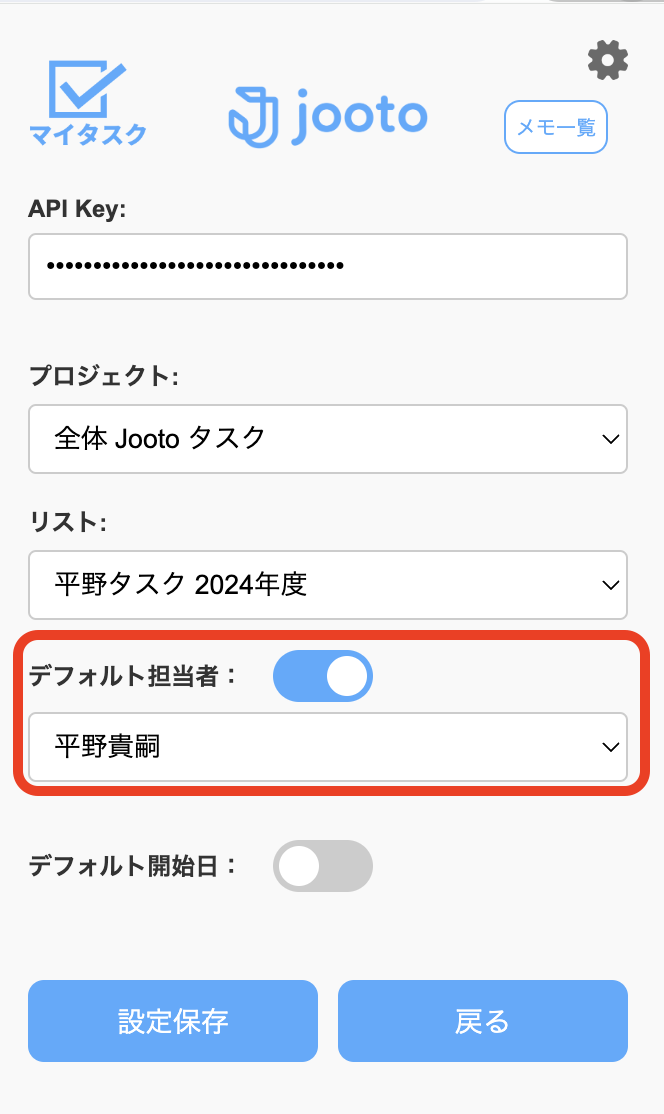
④しばらくの読み込み時間の後に、設定した担当者の未完了タスクを表示します。
(デフォルト設定では、今日が締切日のもののみを表示)
⑤締切日を今日以外のものを表示したい場合は、「担当者・締切日を設定」を開き、
締切日の期間を任意の期間に設定し、「更新 & 反映」ボタンを押すと情報が更新されます。
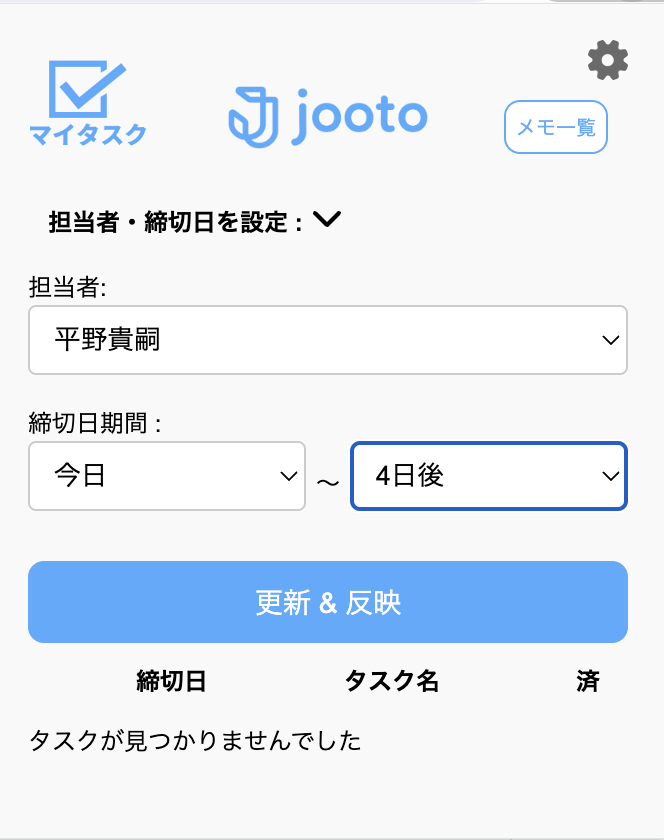
⑥表示されたマイタスク一覧は「>」マークを押し、詳細を確認することができます。
また、タスク名部分をクリックするとタスク詳細をブラウザ上で新たなタブで開けます。
⑦各項目の済チェックボックスと選択し、「更新 & 反映」を押すとタスクを完了に変更できます。
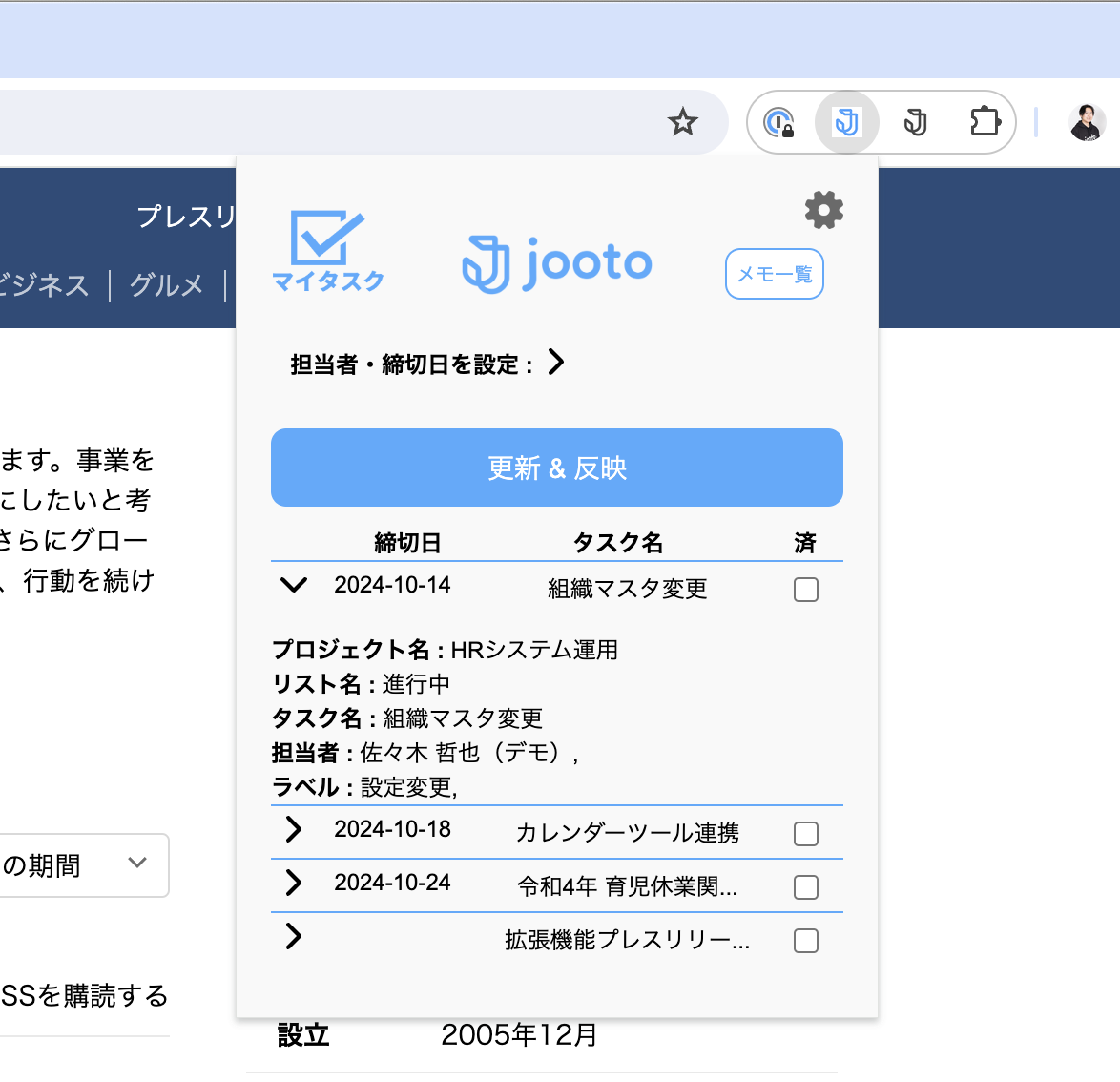
Jootoアシストビューの有効化について
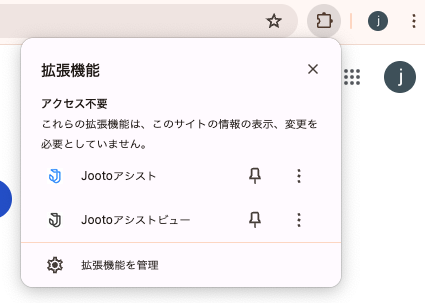
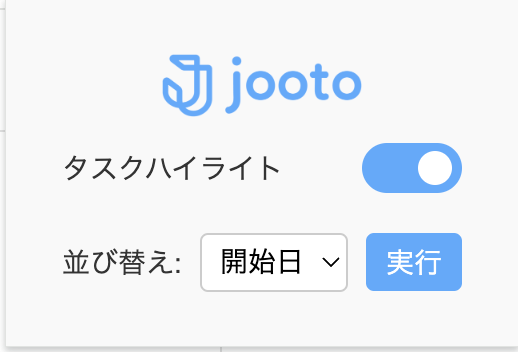
タスクハイライト機能
①Jootoアシストビューのハイライト機能はデフォルトで有効になっています。
②有効化になっている状態で、Jootoのアプリページを開くと自動的に以下のタスクが色付けされます。
A:今日が開始日と締切日の間のオンゴーイングの未完了タスク:青色
B:今日が締切日を超過している期限切れの未完了タスク:赤色
③無効にしたい場合は、拡張機能メニューから「Jootoアシストビュー」を選択し、
タスクハイライトのチェックを無効化してください。
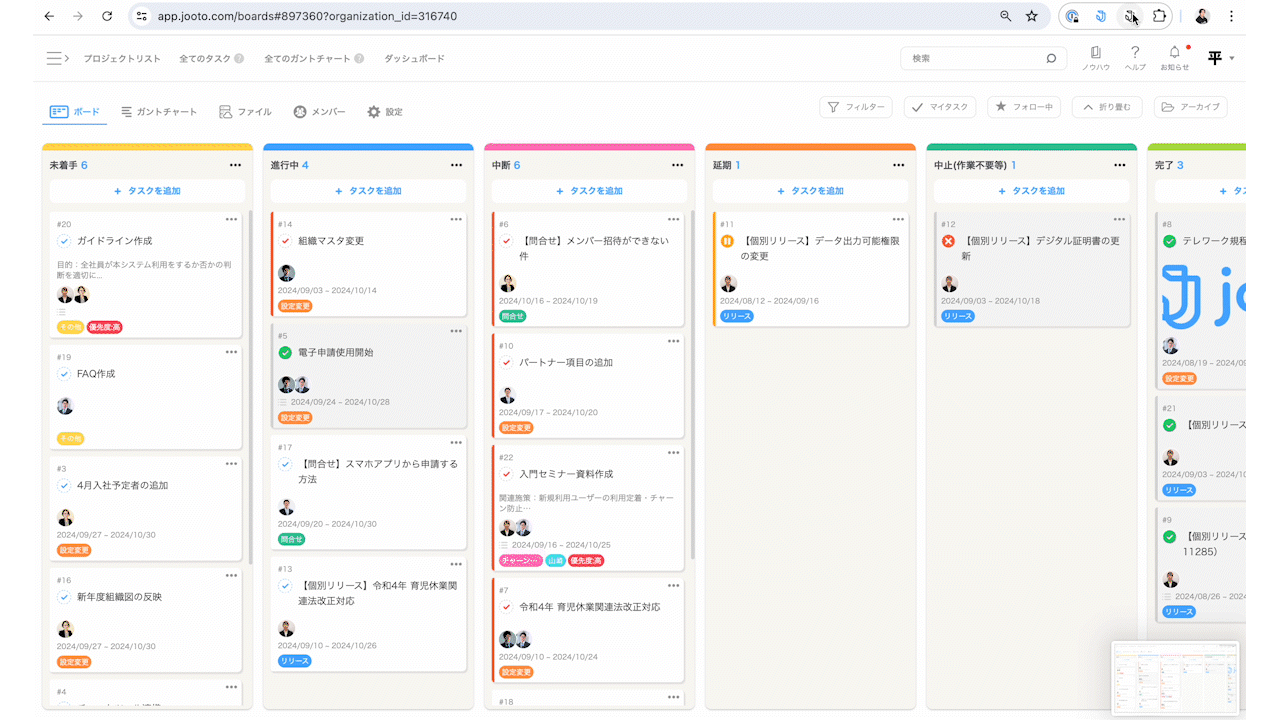
タスク並び替え機能
①タスクの並びかえを行いたい、Jootoのプロジェクト開きます。
②拡張機能メニューより「Jootoアシストビュー」を選択します。
③並び替えの方法が「締切日基準」か「開始日基準」かを選択します。
④「実行」ボタンを押すと並び替えが実行されます。
⑤並び替えを解除する場合は、再度ページを読み込み直します。
※並び替え実行中にタスクの移動を行うと、内部的には並び替えされていないため、移動後のタスク位置が同一リスト内の予期せぬ場所に移動してしまうのでご注意ください。
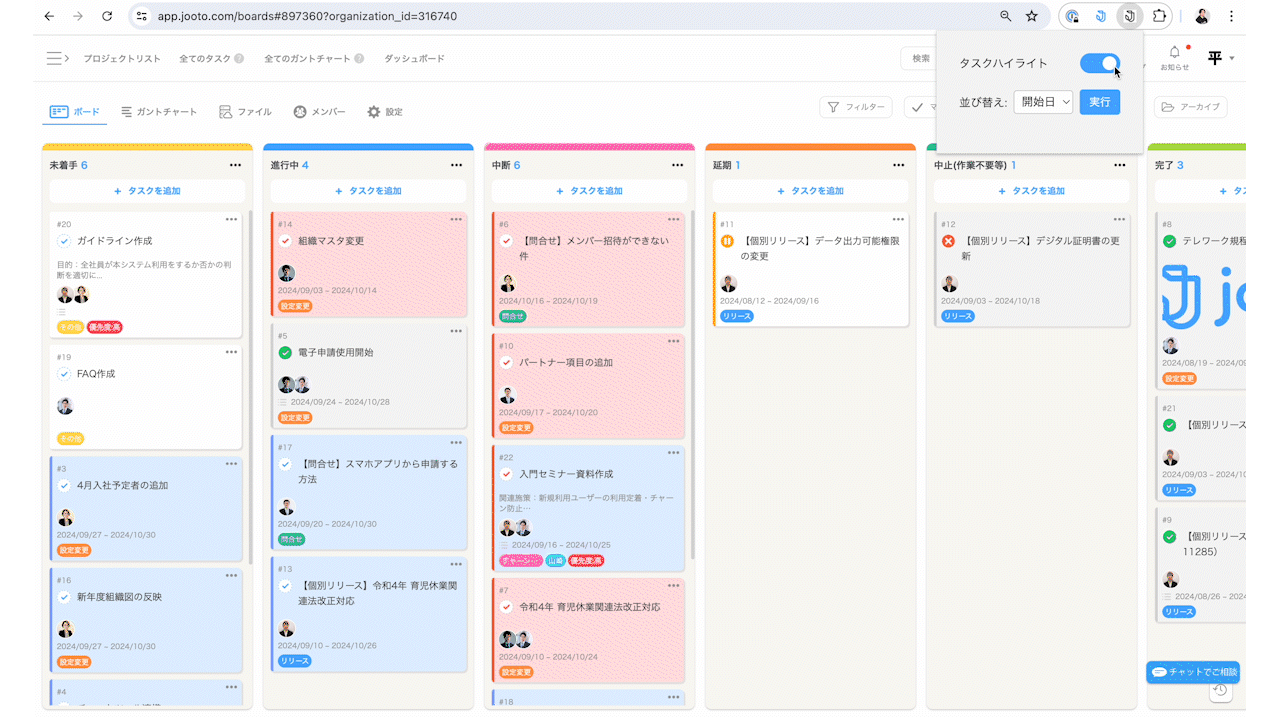

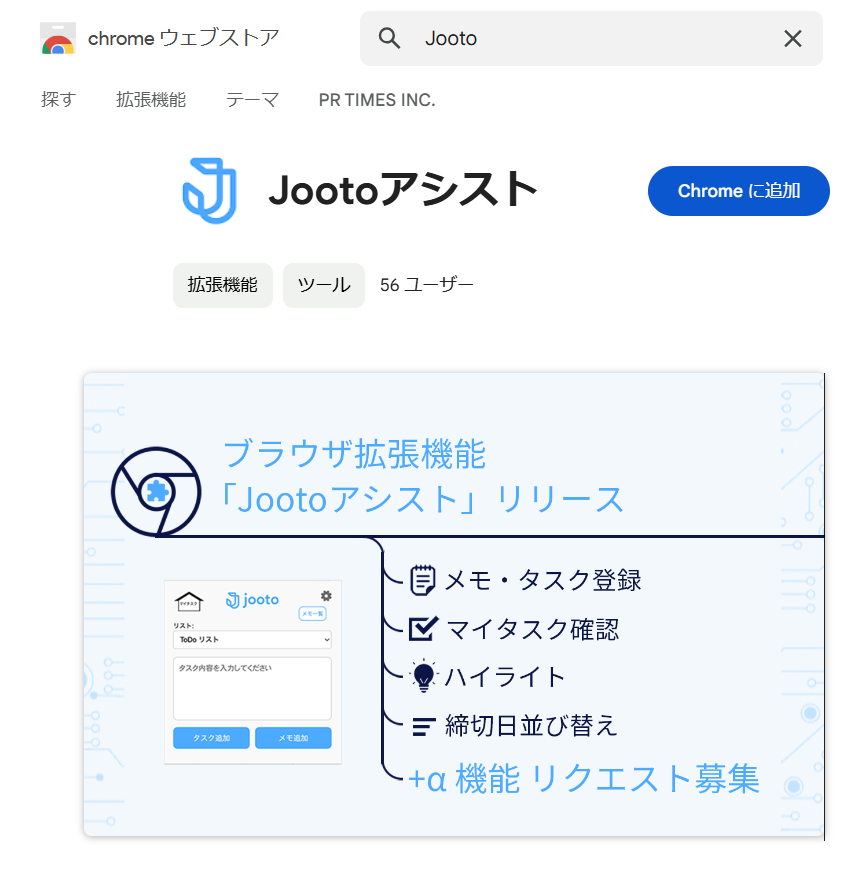
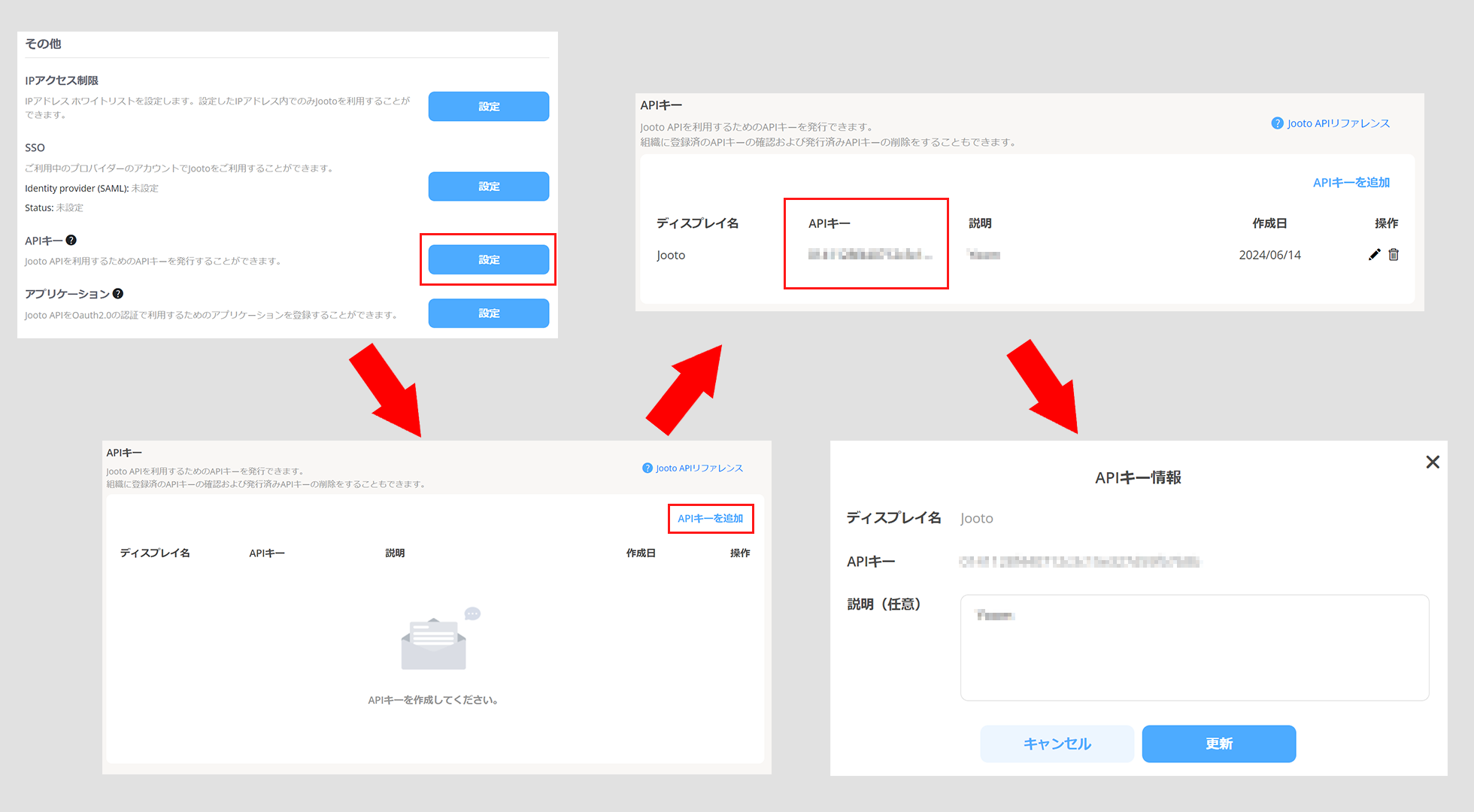
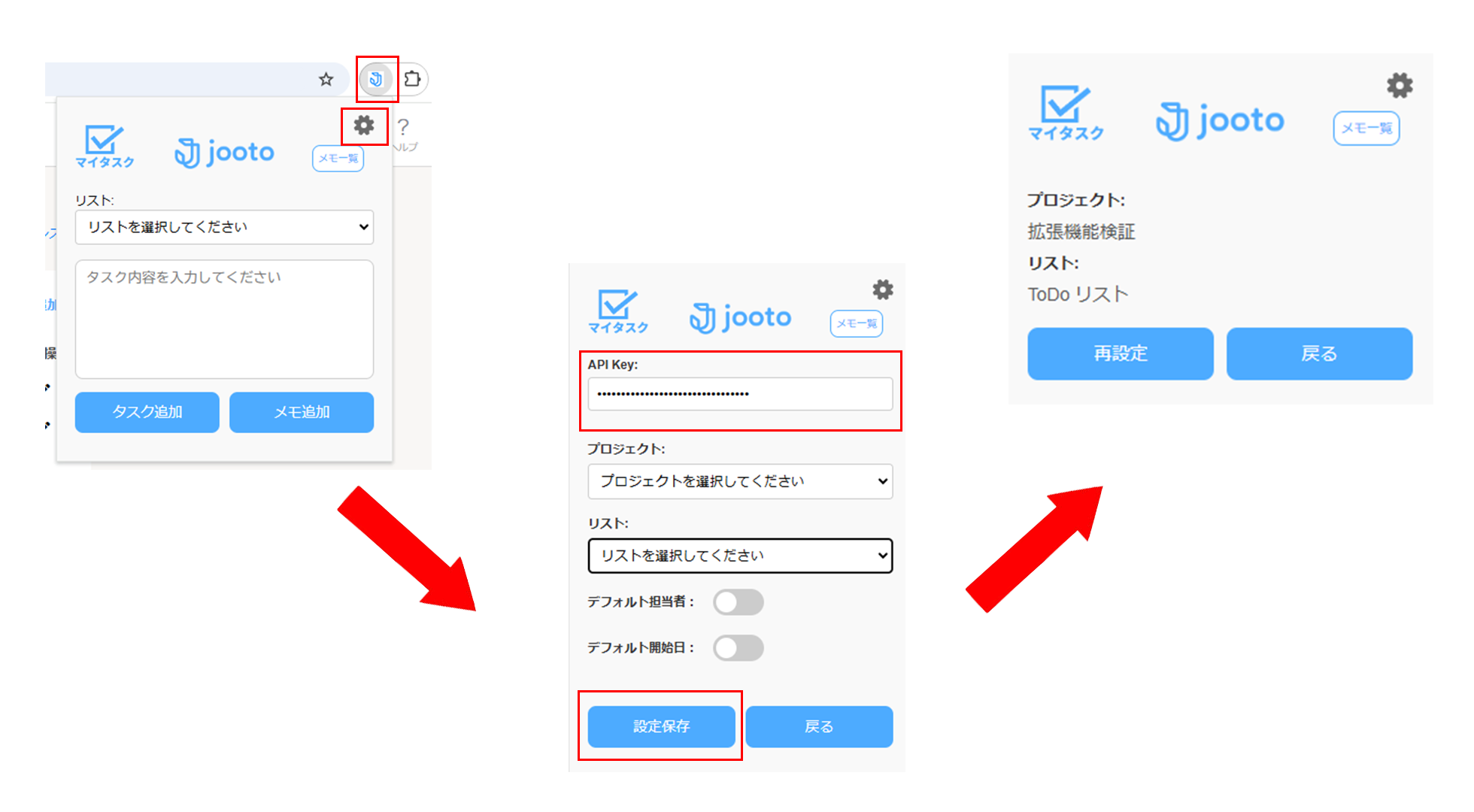
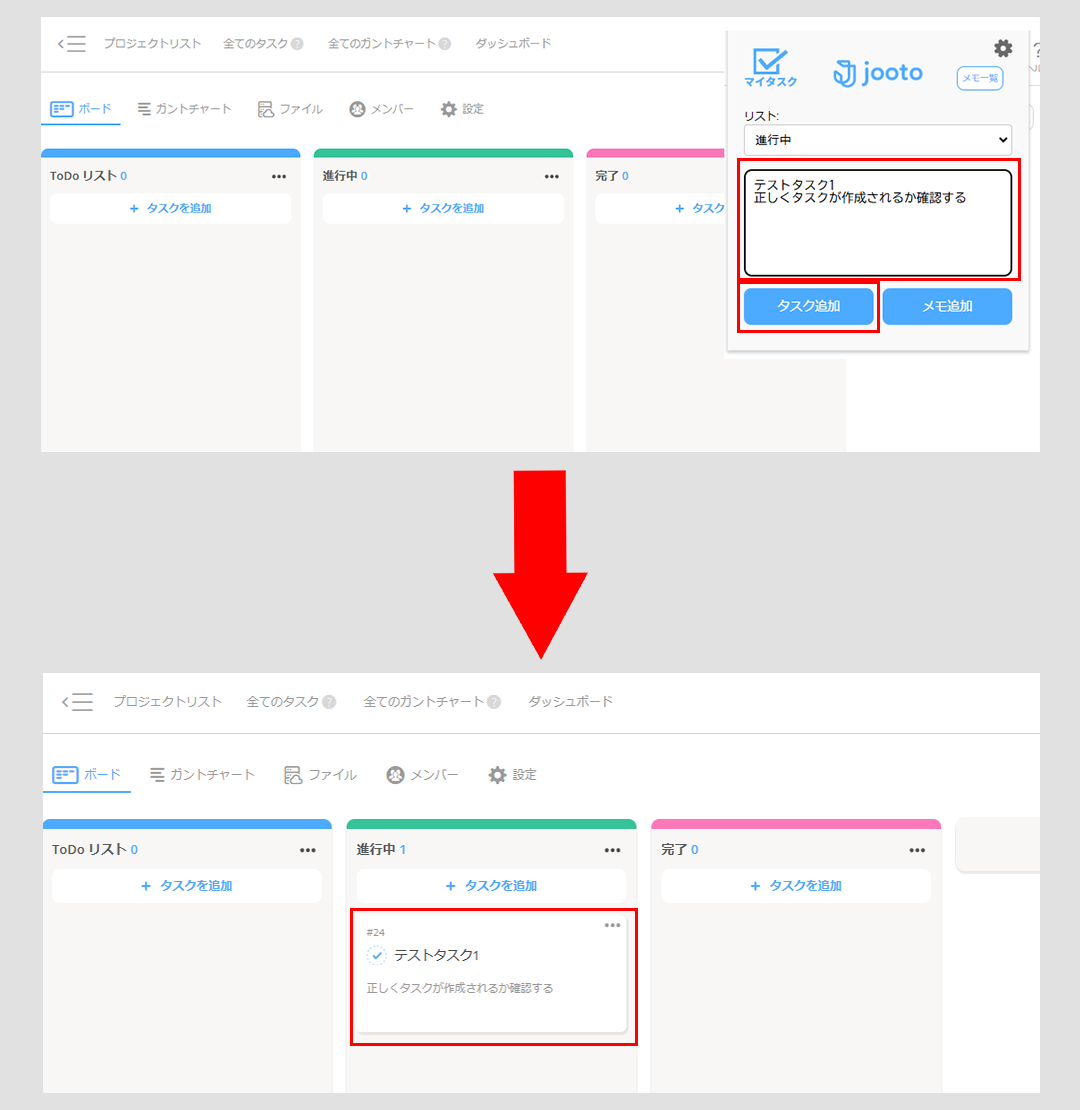
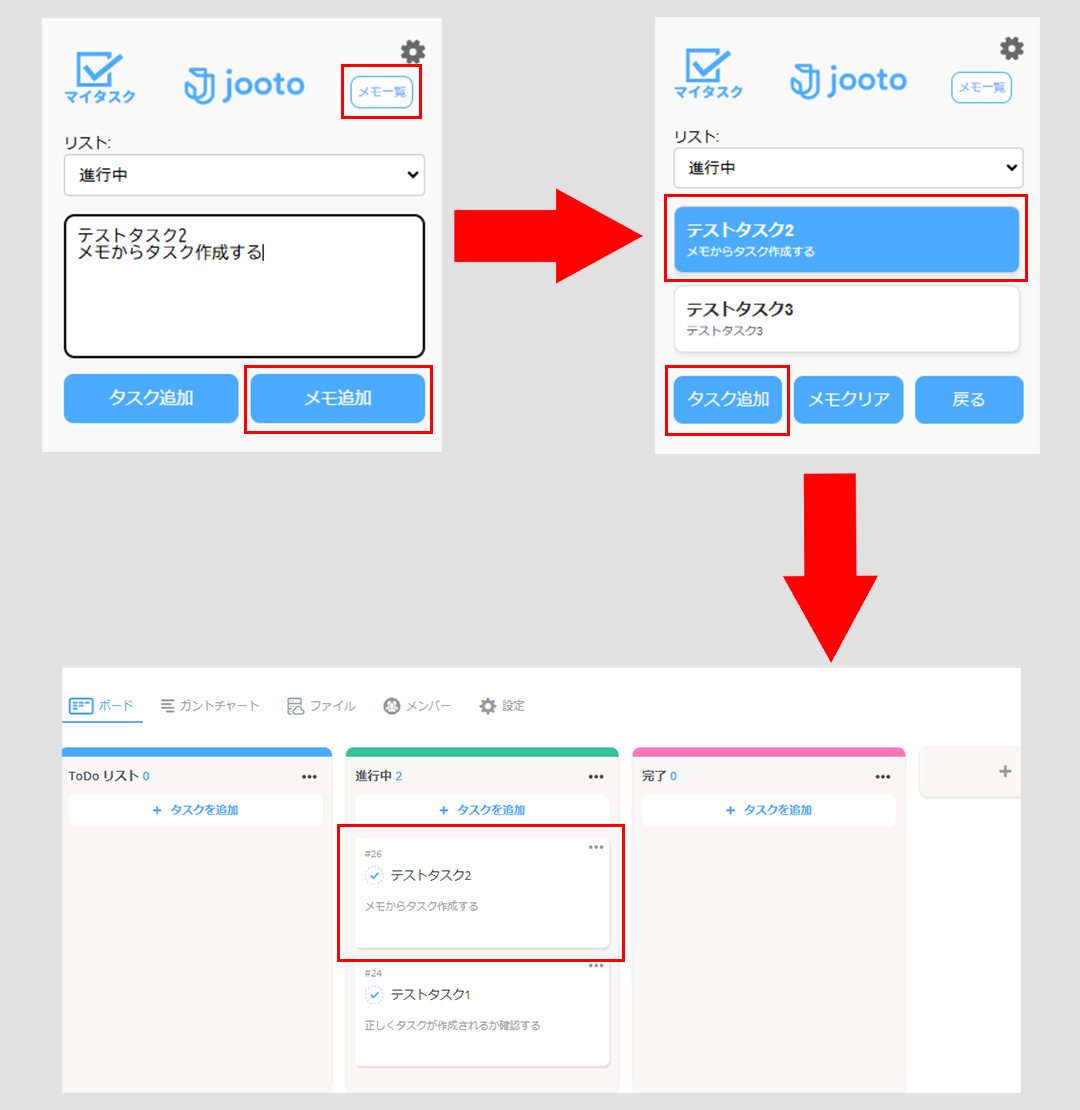
 © 2024 Jooto
© 2024 Jooto
Comments are closed.